11月30日発売のKindle最新モデル「Kindle Scribe」をレビューしたいと思います。
ひとことで言うと
「Kindle初の手書き対応は、まさしく唯一無二の存在」です。
それはなぜか、その理由をこれからご紹介させてください!
1つだけ、結論を言いますと
小説には向かないが、自己啓発本や参考書は新たな読書体験を提供してくれます!
手書きメモは読書を上のステージへ
自己啓発本や参考書を読むときに、手書きでメモしている方も多いのではないでしょうか?
科学的にも、手書きで書いた方が記憶に定着すると聞きます。
理にかなった、読書法というわけですね。
しかし、これまでのKindleは「テキスト入力」のみでした。
つまり、手書きでメモする場合は、別のノートなどに書き込む必要があったわけですね。
一方、このKindleScribeは手書き対応ですので、この1台で完結できます。
しかもしかも、ハイライト(マーカー)と同じく、一覧で手書きメモを確認することができます。
この機能により、「どこにメモをしたかわからなくなる」と言うこともありません。
ただ、このKindleScribe以外にも、手書き対応でE ink仕様のタブレットは存在しています。
しかし、AmazonのKindleを読むためには、このKindleScribeが快適です。
その理由は、「他デバイスで買っても、同期するだけで反映されるから」です。
また、KindleScribe本体から、ワンタップでKindle本が購入できてしまいます!
iPadでは出せないE inkの魅力
iPadは素晴らしいデバイスです。
僕も普段愛用しています。
しかし、こと読書においてはKindleScribeに劣ります。
その理由は
iPadだと「目に優しくないから」です。
直接光を見ているようなものだからです。
長時間の読書には向きません。
一方、E inkはその名の通り「インク(電子の)」ですから、紙に近い感じで見ることができます。
タブレットの中に、紙が入っているような感覚です。
KindleScribeも光度を変更することができますが、上から紙をライトで照らしている感じに近いそうです。
そのため、光を直接見るということにはなりません。
バッテリーに関しても
細かいことはわかりませんが、E inkは電気でインクを動かしているだけですので、電力もそれほど使いません。(ダウンロードなど、その他の機能では使いますが)
なので、バッテリーが長く持ちます。
読書だけじゃない!ノートにもなる!

KindleScribeには、「ノートブック」という機能があります。
簡単に言えば「ノート」です。
iPadにも「メモ帳」のアプリが標準であります。
しかし、この両者は使い勝手が違います。
まずiPadのメモ帳は、1メモに対してページという概念はなく、スクロールしてどんどん書いていくイメージです。
対して、KindleScribeのノートブックは、ページという概念があり、めくってページを追加できます。
つまり、KindleScribeの方が、よりノートに近い感覚で執筆できます。
また、ノートにも罫線があったり、書式をある程度変更できたりできます。
書き味にも違いがあります。
iPadの標準な画面ではツルツルしていて、あくまで「タブレットに書いている感じ」が否めません。
滑って、どうしても文字が大きくなてしまう・・・。
対してKindleScribeは、書き心地が紙に近いです。
※iPadに「紙に近いフィルム」を貼っても、KindleScribeの方が紙に近い感じがしました。
ただし、そんなKindleScribeにも弱点があります。
「執圧」という概念がない。というところです。
つまり、一定の太さで統一されます。(太さは変更できる)
なので、あくまで文字や軽い図を書くためだけの機能、ということでしょう。
また、若干、反応速度が遅いように感じますが、気になるほどではないです。
E inkだから仕方がないですね。
KindleScribeの気になった点
次に、KindleScribeの「気になった」・「ここを改善したらもっと良くなる」点をご紹介いたします。
本体が大きい
これは良い点でもあり、用途によっては使いずらい点です。
冒頭でも述べたように、小説などの活字を淡々と読む系には向きません。
「大きい=重い」という点と、活字を追っていく範囲が広くなるためです。
また、大きいことで、入るカバンも限られます。
ただ、参考書系やメモをとりながら読みたい場合は、KindleScribe一択でしょう。
マーカーが引きにくい
Kindleには、本文の文章に「マーカー」を引くことができます。
僕もiPadで読んでいる時は、「少しマーカーが長すぎたな」と思ったら、簡単に範囲の修正ができました。
しかし、KindleScribeでは、修正しようとしても、どうしてもマーカーの範囲を思うように調整できません。
余計な文字が入ったりする、など。
ここは今後改善してほしいポイントですね。
蛍光灯は意外と反射する
「光の反射を抑え、紙に近い感覚で読める」ことが売りのKindleですが、使ってみた感じ、蛍光灯の光は角度によって反射しました。
全モデルを試してはないのですが、やはり、その点はまだまだ紙には及ばないという印象です。
Wi-Fi表記がない時がある
画面の上部をタップすると、メニューが表示されますが、デフォルトでWi-Fiの表記がないようです。
そこまで気にならないですが、Wi-Fiに接続されているかを一発で確認できた方が、便利になると思いました。
指タッチの反応がイマイチ
指タッチの反応がイマイチです。
特に、長押しでマーカーを引く時は、何度か繰り返して反応するレベルです。
幸いペンがあるので、にっちもさっちもいかない、ということにはならないです。
まとめ【読書だけに集中することができる道具】
「読書だけに集中することができる」
その理由は2つ。
- 本のように開いて持つ必要がない
- ノートを別に用意する必要がない
です。
結構、本を開いて読んでいると指が疲れるんですよね〜。
だから、手が疲れて読むのをやめる。と言うこともしばしば・・・。
でも、KindleScribeならそうはなりません!
まぁ、電子書籍ならみんなそうか。
もう1つが重要なのですが、KindleScribeでは、付箋のように手書きメモを残すことができます。
つまり、別にノートを用意しなくても、「ここは読書メモとして残しておきたいな」ということを、その場で書いて保存できます。
これは、すでに「便利だなー」と実感しています。
いかがでしたでしょうか?
読書も半デジタル化して、重要なことに集中できる暮らしにしていこう!
この記事が、少しでも皆様のお役に立てたら幸いです。
最後まで記事をお読み頂き、ありがとうございました。
これからも、有益な記事を執筆できるように心がけていきます!
私は皆様の、素敵なデジタル生活を応援しております!
↓よろしければ、記事アンケートにご協力頂けますと嬉しいです!^^



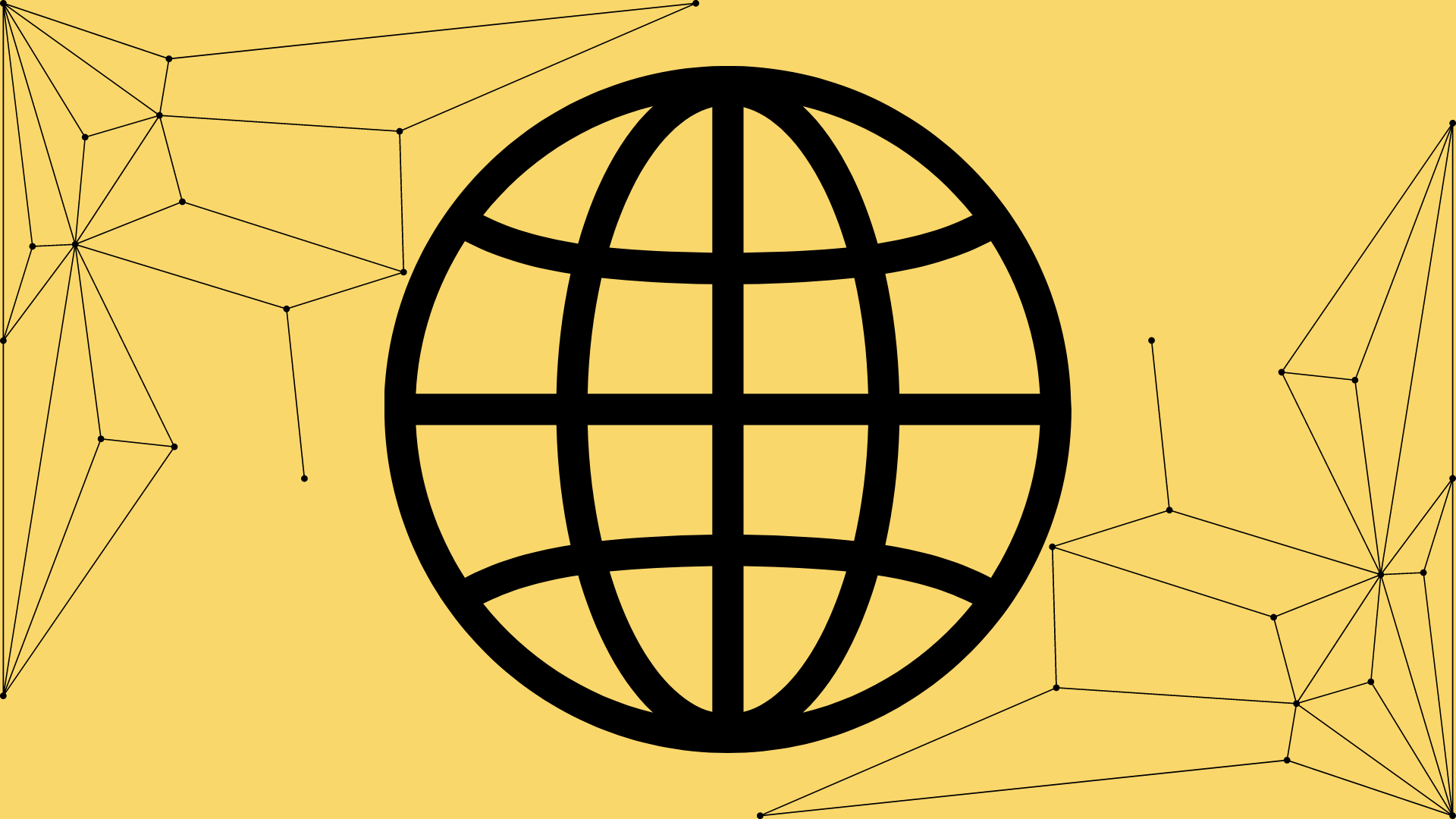












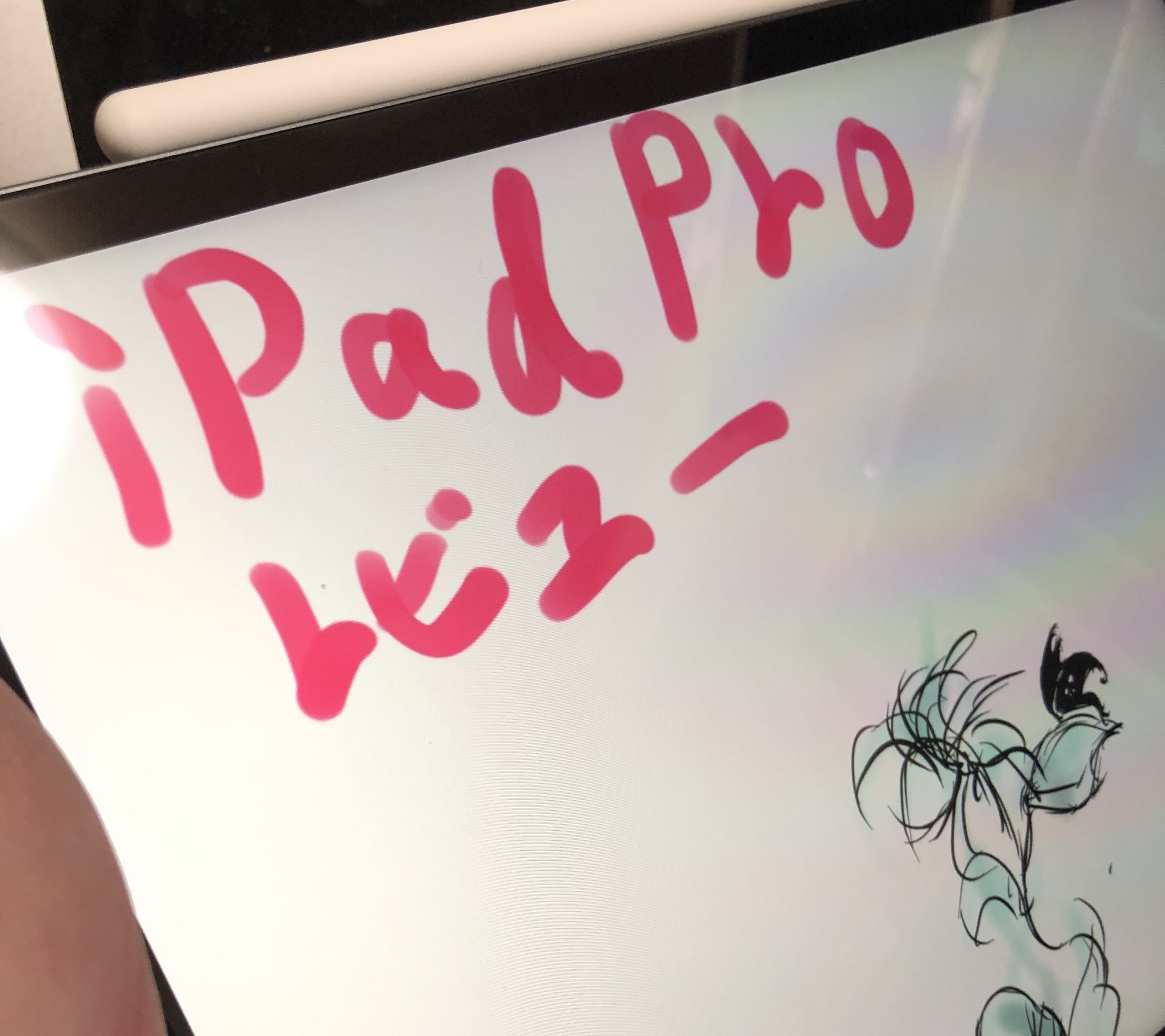




コメントを残す